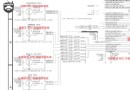小白必看!升級iOS10掉電快怎麼辦?
iOS 正式版終於推送了,不過熟悉的一幕又出現了,耗電飛快?那該怎麼做呢?本文適合小白,老鳥請直接路過。今天 iOS 10操作系統終於正式推送了,很多鋒友第一時間進行了升級。本次更新的固件大小超過1G,所以可以想象這個大版本的升級提供了“成噸”的變化,包括地圖、郵件、音樂等等等等,對於諸多老版本的用戶而言,iOS 10真心是最值得升級的一個版本。
iOS10正式版怎麼升級?iOS10升級圖文教程
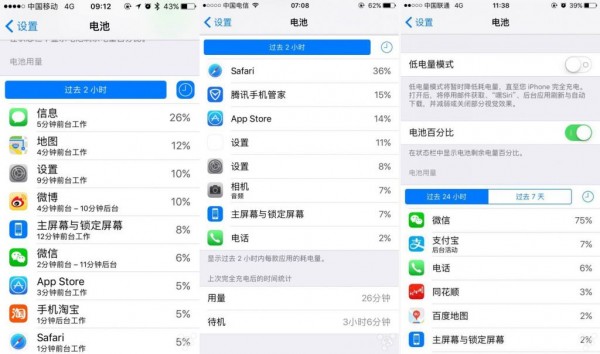
然而,雖然關於OTA升級變磚的問題蘋果已經快速解決了,但我們還看到一些鋒友抱怨續航掉電快。其實,續航是老生常談的問題了,畢竟這是大家最關心的問題之一,每次iOS 新版本系統更新完成之後,總是會有很多鋒友跳出來說更費電了,或者更省電了,說實話,是否耗電還是取決於自己的主觀感受。
理論上,一個iOS系統的更新,既然是優化升級,不應該對續航產生非常大的負面影響。考慮到越來越多的用戶發帖詢問,“為何升級iOS 10之後電量消耗不正常”,看似非常棘手,下面我們來提供一些簡單的補救措施,或許不一定有效,也不是最根本的辦法,不過應該值得一試。
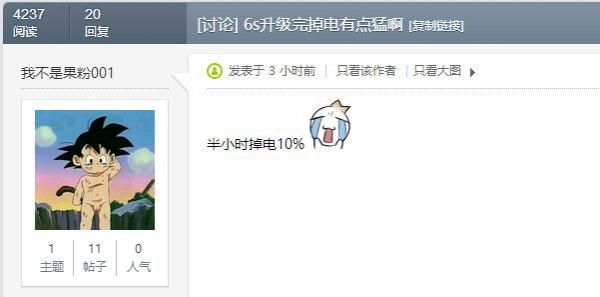
查看是不是應用程序的問題
iOS 10完成升級之後,不一定是系統造成耗電,有可能是別的應用程序霸占設備過多資源而導致。這個時候,你可以進入“設置→電池”查看是哪些最耗電,特別是後台工作耗電的應用程序。有條件的話,最好在iOS 9的時候保留截圖進行對比。
如果是某個程序大量耗電,極為異常,使用量不大,而且之前從未出現過。此時你可以進入App Store去查看是否有該應用程序的更新,因為在大多數情況下,可能是不兼容iOS 10或沒有為新版本優化的一些 BUG 導致,當應用程序開發者修復或提高性能之後就能解決。
需要注意的是,每次iOS系統升級完成之後會都會重新做索引,所以感覺耗電量比較大,有可能索引完成就好了。
重新啟動設備
升級完iOS 10系統,可以考慮不要馬上使用,可以先試著關閉iPhone,然後進行重啟,或許能對耗電問題有所緩解。長按電源鍵幾秒鐘就會出現關機按鈕,選擇關機,過一陣子再開機即可。你也可以嘗試硬重啟,按住Home鍵和電源鍵10秒,設備就會重新啟動了,不必擔心任何數據丟失。
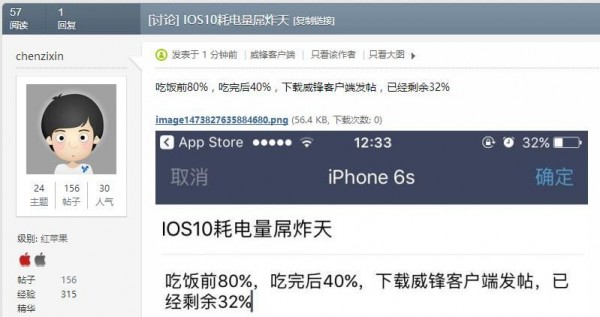
使用低電量模式試試看
如果你之前不怎麼使用系統自帶的低電量模式,這個時候可以嘗試和熟悉一下這個重要功能。很多鋒友的實際測試表明,開啟該模式的情況下,一般可以延長10%或20%左右的續航時間。你可以試試看開啟低電量模式之後,耗電嚴重的情況是否得到改善。
試著開啟一陣子飛行模式
如果你升級完成之後,主觀上明顯能感受電量消耗飛快,也有可能是蜂窩網絡連接造成。此時你開啟飛行模式,斷開所有的連接,等待一段時間看看,是否能有所改善。這是排除法的一種方式,如果開啟該模式之後,耗電無改善,基本可以確認是系統或應用程序的因素了。
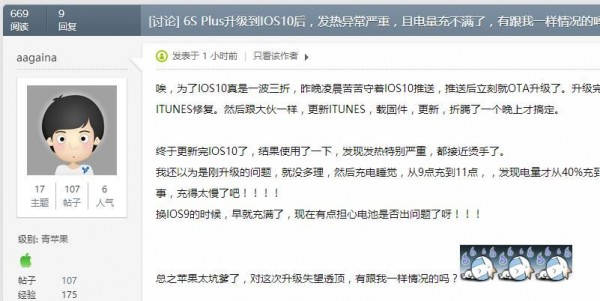
關閉後台應用刷新
如果你也不需要應用程序在後台自動刷新數據,你也可以嘗試關閉。進入“設置→通用”就能找到後台應用刷新的選項,這個功耗的好處顯而易見,當你打開應用程序並允許後台刷新數據時,每次打開都能看到更新完畢的結果,包括接收到的即時通訊工具的消息。如果對你沒有什麼意義,可以選擇關閉,能夠省下不少電量。
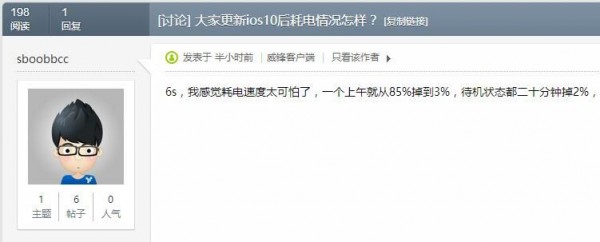
禁用iCloud鑰匙串
可能這點對續航影響微不足道,但如果你不用,就直接禁用這個功能吧。進入“設置→iCloud”下方就有鑰匙串的選項。
復位所有設置
如果上面一系列措施之後,依然對電量消耗快沒有任何改進,接下來就可以考慮一些激進的方案。第一個要推薦的就是復位,進入“設置→通用→還原→還原所有設置”,輸入密碼開始執行,這個過程可能要幾分鐘,之後手機就會恢復到出廠的默認設置了,內容數據不會丟失,但 Wi-Fi 密碼和鬧鐘這些就需要重新設置了。
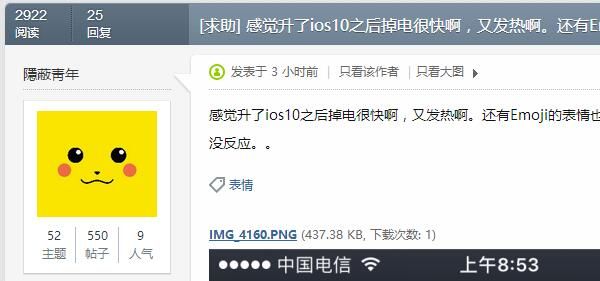
重新設置iPhone
如果更激進一點,在“還原”菜單中,你可以直接抹掉所有內容和設置,重新設置iPhone。或者下載iOS 10的固件,打開iTunes通過“shift+恢復”選擇固件對設備進行重刷,不過你得先關閉“查找我的iPhone”,但這一點執行之後最終能否解決續航問題,那始終是未知因素。
降級到舊版本iOS
這是下下策了,如果你覺得iOS 10的續航令你抓狂,好吧!下載上一版本(未關閉驗證的 iOS 9.3.5 版本)的固件進行降級!也是利用iTunes通過“shift+恢復”選擇固件的方式進行,看看降級回來之後,續航是不是恢復到了之前讓你心滿意足的水平。
直接找蘋果
最後,你仍然無計可施的話,可以先考慮找蘋果線上客服,或許他們能給你指明正確的方向,告訴你一系列最有效的措施。不過,如果他們只是機器人的回答方式,那麼你就得去Apple Store親自找Genius了,零售店內有最專業的人員為你診斷設備的續航問題,說不定真是你的電池出了問題呢?畢竟也有反映發熱嚴重的,如果設備還在保修期內,他們興許還會直接幫你換貨。
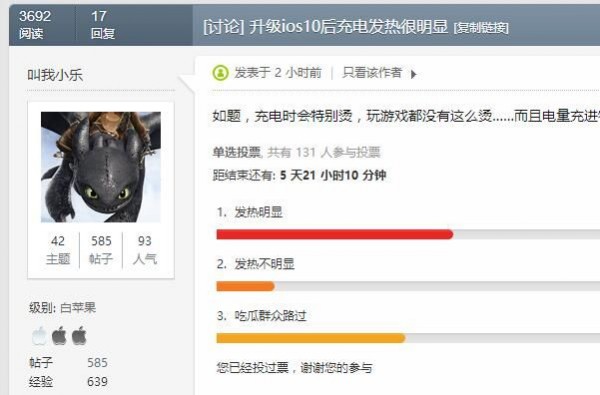
- iOS10推送之基本常識(必看篇)
- iPhone7接受預定後多久能到手?iPhone7必看搶購指南[多圖]
- 必看:蘋果iOS10公測版Beta1升級教程及描述文件下載
- iPhone5s升級iOS9小白鼠:發熱,耗電,卡
- 升級蘋果iOS9之後,已經有小白鼠自戳雙目
- 於iTunes!困擾小白蘋果用戶4大問題
- 關於iTunes困擾蘋果小白用戶的4大問題
- iPhone 4初入手必看 新機激活基本教程
- iphone5c小白點如何開啟?
- iPhone 5新手入門必看教程
- iphone6 plus小白點怎麼設置?
- iphone6小白點怎麼開啟?
- iPhone6Plus小白點快速關閉方法
- iphone6小白點怎麼設置 蘋果6小白點AssistiveTouch簡單設置
- iPhone6小白點怎麼截圖